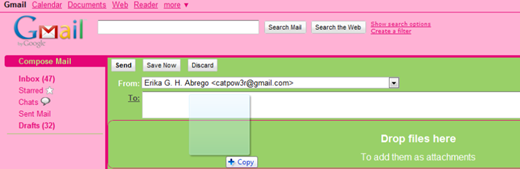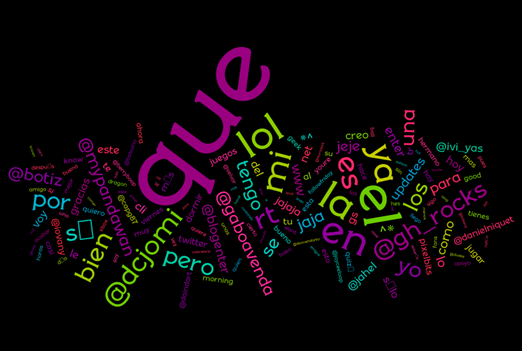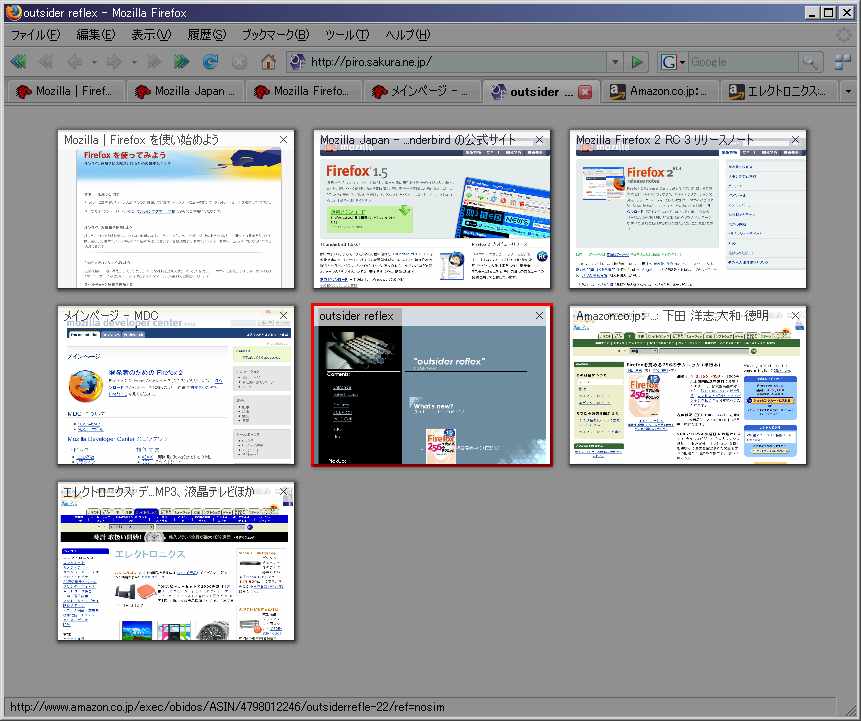OMG! Es verdad, ahora tengo una Mac. Y yo sé que esto suena a una traición viniendo de mi boca, pero... no se preocupen, aún creo que las PCs hacen cosas geniales y no, no pienso que las Mac hacen magia (aunque, a veces pareciera que sí lo hacen).
Quería contarles de mi feliz transición a este sistema operativo y a mi universo blanco. Tengo una Macbook desde hace una o dos semanas, algo así. La verdad yo quería una Macbook Pro, pero soy algo pobre y esto resultó una solución más rápida y barata. Es así que mi primera Apple resulta ser una Macbook. No puedo quejarme. Funciona como debería, conseguir todo mi software fue muy fácil (@periclesfilm fue fantástico) y amo este trackpad. De verdad, creo que en buena parte es culpa del trackpad que haya decidido dar el salto.
Ahora bien, no todo es miel sobre hojuelas (debería haber una contraparte geek de esta expresión, algo como no todo es monedas saliendo de los ladrillos...err...), hay unas cosas que extrañaba de Win7, pero que claro, casi todas tienen solución.
Primero que nada esta el Window Snapping. Ya saben, en Windows 7 cuando jalas las ventanas hacia arriba se maximizan o cuando las arrastras a los lados se pegan a ellas. En verdad, no sé como la gente vive sin eso. Sentía que todo estaba desordenado. Pero, encontré la mejor solución a esto y una que viene junto con un millón de goodies extra. Es una aplicación gratuita llamada Better Touch. Lo que hace, además de permitir el window snapping, es darte un millón de opciones extra para configurar los "gestures" del trackpad o magic mouse. Es simplemente maravilloao. Uno de las mejores usos es la de mover una aplicación de un monitor a otro, sin arrastrarlo. Para los PC users, saben que hay un shortcut de teclado que hace justo eso. Así que, para mí fue sumamente agradable descubrir una forma de hacerlo en Mac OS. Ahora... sólo necesito, nuevamente, un monitor extra.
Una vez solucionado esto, me encontré con que extrañaba el Aero Peek de Win7. Esto es, sin duda, una de las mejores adiciones al sistema operativo. Pero no existe en Mac OS. Para tenerlo, encontré una aplicación llamada Hyperdock, que permite muchas otras funciones, además del Aero Peek. De hecho, tal como iTunes en Win7, puedes manejarlo desde el dock. Sin embargo, Hyperdock no es gratis y no funciona bien cuándo tienes Better Touch instalado (creo que esto tiene que ver con que ambos permiten Window Snapping y algunas opciones de configuración son similares). Además, después de un rato olvidé el Aero Peek y empecé a usar Exposé. Después de todo, creo que puedo vivir sin él. Extraño, sin duda, poder manejar iTunes en el dock, pero me parece que hay otras aplicaciones que únicamente hacen eso.
Después, aunque esto ya lo tenía muy bien contemplado, el inexistente OneNote para Mac OS. Ahora uso Evernote, pero la verdad, no es lo mismo. Lo único realmente grandioso (y eso si mi Blackberry se dignara a funcionar bien) es que tiene aplicación para cada dispositivo portátil bajo la faz de la tierra, así que las notas son accesibles desde casi cualquier lugar. Muy útil. Aún así, sigo esperando a que Microsoft sea bueno conmigo (y todos los Mac users que quisieran tener OneNote) y haga una versión para este sistema operativo, pronto. Por favor. Mismo caso para Windows Live Writer. (aunque creo que ya encontré una muy buena app para esto, les contaré como me fue en otra entrada).
Extrañaba también, la posibilidad de ver los últimos archivos accedidos en una aplicación desde la barra de Windows. Los usuarios de Win7 saben que se muestran en una lista cuando das click derecho sobre el icono de una aplicación en la barra de Windows. Bien, encontré una manera de hacer algo así en Mac OS. No es justo lo mismo, pero en Snow Leopard hay una serie de folders llamados stacks que te permiten acceso rápido a documentos, aplicaciones y demás. Con un código sencillo y el uso de la aplicación terminal, puedes crear un stack para documentos recientes. Aquí les explico más específicamente cómo hice esto.
Orden en mis folders. Ahora bien, sé que esto quizá es ser muy picky y que podría omitir esto simplemente con la búsqueda. Pero... en Win7 dentro de los folders tienes dos opciones: alinear por y ordenar por, aquí sólo hay una. Y sí, sé que podría sólo ver mis carpetas en el modo de "lista", pero aún así... sólo se ordenan por una categoría a la vez. En Win7, de algún modo, podías ordenar por dos categorías. No creo que me vuelva loca. Aún así, es algo que extraño.
Hasta ahora, ¿qué amo de Mac OS?
Amo Adium. Supongo que para los usuarios veteranos esto suena un poco torpe, pero es realmente una excelente app. Nunca pensé que encontraría un sustituto a la linda app de Windows de Google Talk, pero Adium rockea.
Amo la búsqueda, que de hecho funciona. Esto es un poco hóstil, ya que Windows también tiene una búsqueda, pero a menos que tu compu sea muy veloz y hábil, es un hecho que esa búsqueda es lentísima. Yo jamás la usaba en mi PC anterior (que la verdad no tenía un procesador muy distinto al de esta) porque se tardaba mucho.
Amo Exposé y los Spaces. Aunque aún olvido las esquinas que tengo configuradas para cada caso (y aún más los shortcuts que yo misma decidí para cada cosa), son útiles y fáciles de usar. Me gusta saber que pasa en cada una de mis ventanas con sólo un movimiento en el trackpad.
Los stacks! Es genial tener acceso a los folders desde el dock.
Creo que es todo, de momento. Les contaré después de mi búsqueda de la mejor app para bloggear desde aquí. Por cierto, ¿notaron mi lindo wallpaper de Sucker Punch?